5 Tips untuk Menggunakan Google Drive dengan Lebih Efektif
Google Drive menjadi alat penyimpanan file atau dokumen dan tempat kolaborasi online yang paling sering digunakan oleh pengguna di seluruh dunia. Dengan berbagai fitur yang ditawarkan, Google Drive memungkinkan Anda untuk menyimpan, berbagi, dan bekerja sama pada dokumen dengan mudah. Namun, untuk memanfaatkan potensi penuh Google Drive, Anda perlu tahu bagaimana menggunakannya secara efektif. Dalam artikel ini, kami akan membagikan lima tips untuk membantu Anda menggunakan Google Drive dengan lebih efisien. Mari kita mulai!
Organisasi Berkas dengan Folder dan Label
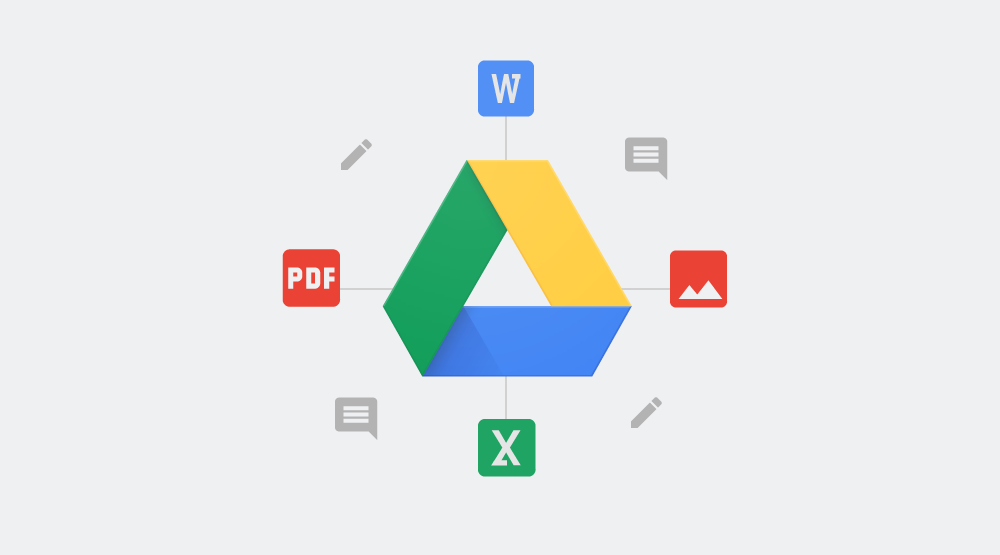
- Mengapa Organisasi Itu Penting?
Mengatur berkas Anda dengan baik di Google Drive bukan hanya membuatnya lebih mudah ditemukan, tetapi juga meningkatkan produktivitas. Bayangkan jika semua file Anda berada dalam satu folder besar, akan sangat sulit untuk menemukan dokumen yang Anda butuhkan dengan cepat.
- Cara Mengorganisir Berkas
- Buat Folder dengan Struktur Hierarki: Buat folder utama untuk kategori besar seperti Proyek, Dokumen Pribadi, atau Tugas Sekolah. Kemudian, buat subfolder di dalam folder ini untuk kategori yang lebih spesifik. Misalnya, dalam folder “Proyek,” Anda bisa memiliki subfolder seperti “Proyek A,” “Proyek B,” dan seterusnya.
- Gunakan Label dan Warna: Google Drive memungkinkan Anda memberi warna pada folder untuk membedakannya dengan mudah. Anda juga dapat menggunakan fitur label (melalui Google Workspace) untuk menandai dokumen penting atau mendeskripsikan file dengan lebih rinci.
- Gunakan Nama Deskriptif: Beri nama file dan folder Anda dengan jelas dan deskriptif. Hindari nama generik seperti “Dokumen 1” dan pilih nama yang menggambarkan isi file, seperti “Laporan Tahunan 2024” atau “Proposal Proyek X.”
Manfaatkan Fitur Kolaborasi Secara Maksimal

- Apa Itu Fitur Kolaborasi?
Google Drive tidak hanya untuk penyimpanan, tetapi juga untuk kolaborasi. Anda bisa bekerja bersama dengan rekan kerja, teman, atau anggota tim dalam waktu nyata.
- Cara Menggunakan Fitur Kolaborasi
- Bagikan Dokumen Secara Efektif: Klik tombol “Bagikan” di sudut kanan atas dokumen untuk mengundang orang lain. Anda bisa memilih siapa yang dapat melihat, mengedit, atau mengomentari dokumen. Gunakan opsi “Salin Tautan” untuk membagikan dokumen kepada orang yang tidak memiliki akun Google.
- Gunakan Komentar dan Catatan: Gunakan fitur komentar untuk memberi umpan balik atau bertanya tentang dokumen. Anda juga bisa menambahkan catatan pada bagian tertentu dari dokumen agar kolaborator dapat melihat dan merespons dengan cepat.
- Kelola Akses: Secara rutin, periksa dan kelola siapa saja yang memiliki akses ke dokumen Anda. Hapus akses orang yang tidak lagi membutuhkan dokumen atau ubah hak akses sesuai kebutuhan.
Gunakan Fitur Pencarian dan Filter untuk Menemukan Dokumen
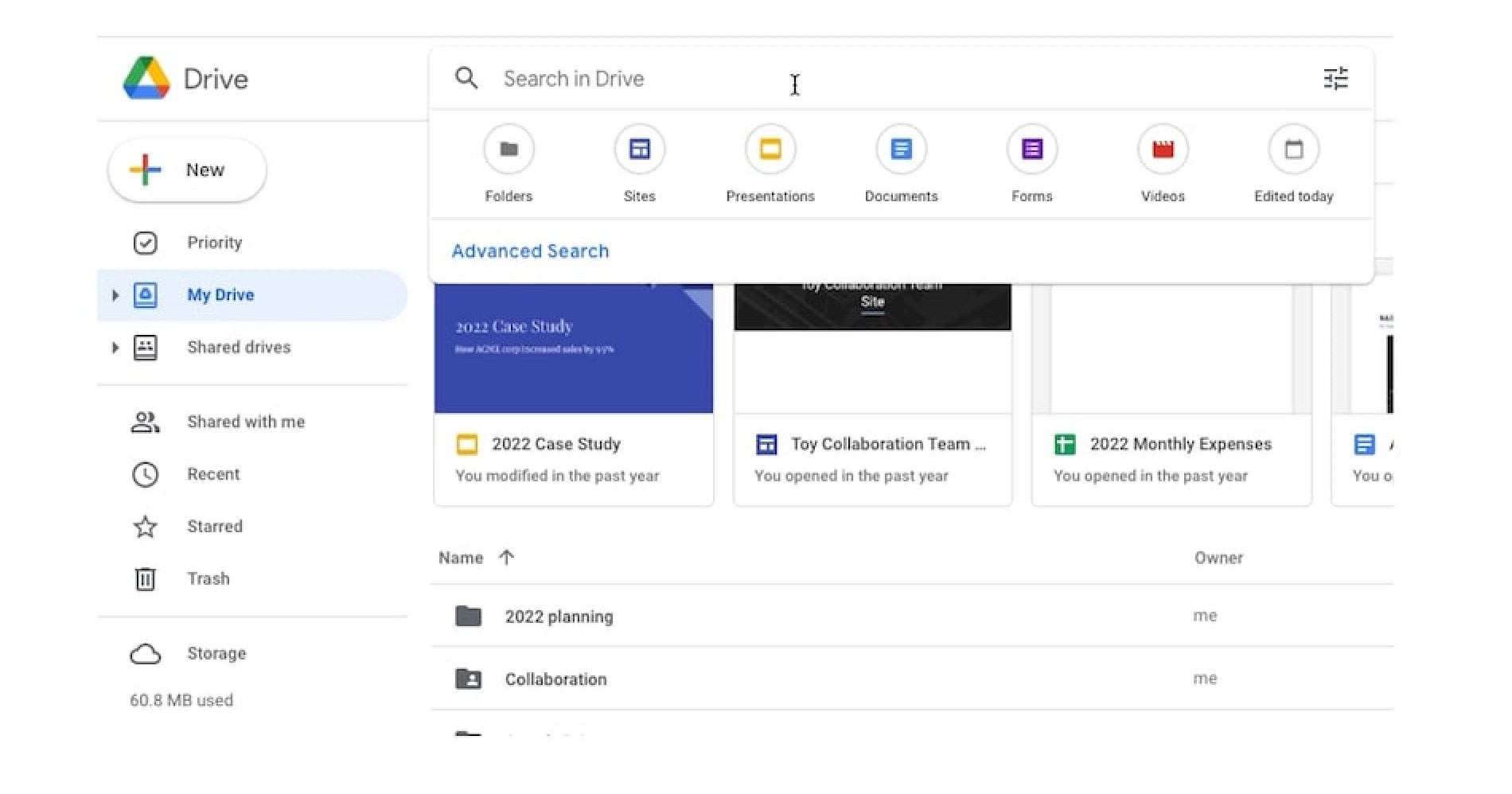
- Mengapa Pencarian Itu Penting?
Dengan banyaknya berkas yang ada di Google Drive, pencarian yang efektif dapat menghemat waktu Anda. Google Drive memiliki fitur pencarian yang canggih yang memudahkan Anda menemukan dokumen yang tepat dengan cepat.
- Cara Menggunakan Fitur Pencarian
- Gunakan Kata Kunci dan Operator Pencarian: Ketik kata kunci terkait dokumen yang Anda cari. Anda juga bisa menggunakan operator pencarian seperti type: untuk mencari file berdasarkan jenis (misalnya, type:pdf) atau owner: untuk mencari file berdasarkan pemilik.
- Gunakan Filter untuk Menyempitkan Pencarian: Klik ikon filter di kotak pencarian untuk memilih kategori seperti Dokumen, Spreadsheet, atau Presentasi. Ini membantu mempersempit hasil pencarian.
- Cek Riwayat Aktivitas: Di panel sebelah kiri, Anda dapat melihat riwayat aktivitas untuk menemukan dokumen yang baru-baru ini diubah atau diakses.
Otomatisasi dan Integrasi dengan Aplikasi Lain
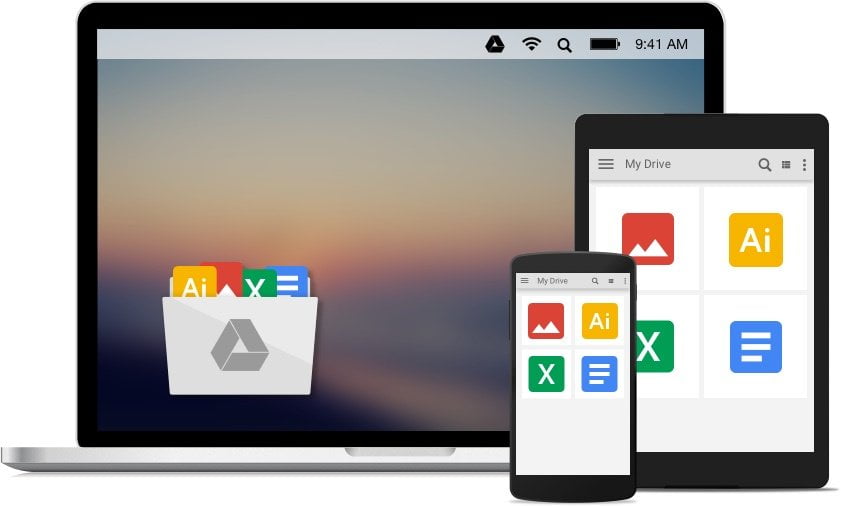
- Mengapa Otomatisasi dan Integrasi Itu Berguna?
Integrasi dan otomatisasi dapat membantu menghemat waktu dan mengurangi kerja manual. Dengan menghubungkan Google Drive dengan aplikasi lain, Anda bisa meningkatkan efisiensi kerja.
- Cara Mengotomatiskan dan Mengintegrasikan
- Gunakan Google Apps Script: Google Apps Script memungkinkan Anda membuat skrip kustom untuk mengotomatiskan tugas-tugas tertentu di Google Drive, seperti membuat folder baru secara otomatis atau mengirim email ketika dokumen diubah.
- Integrasikan dengan Aplikasi Pihak Ketiga: Google Drive dapat diintegrasikan dengan berbagai aplikasi pihak ketiga seperti Trello, Slack, atau Asana. Ini memungkinkan Anda untuk mengelola tugas dan proyek secara lebih terorganisir.
- Gunakan Fitur Google Workspace: Jika Anda menggunakan Google Workspace, manfaatkan fitur tambahan seperti Google Forms untuk mengumpulkan data langsung ke Google Drive atau Google Calendar untuk menjadwalkan rapat dan mengaitkannya dengan dokumen yang relevan.
Backup dan Amankan Dokumen Anda
- Mengapa Backup dan Keamanan Itu Penting?
Keamanan dan backup dokumen adalah aspek penting dari manajemen data. Dengan memastikan dokumen Anda aman dan memiliki cadangan, Anda menghindari risiko kehilangan data penting.
- Cara Melakukan Backup dan Menjamin Keamanan
- Aktifkan Versi File: Google Drive secara otomatis menyimpan versi sebelumnya dari dokumen Anda. Anda bisa memulihkan versi sebelumnya jika terjadi kesalahan atau perubahan yang tidak diinginkan.
- Gunakan Autentikasi Dua Faktor: Untuk melindungi keamanan google Anda, Aktifkan autentikasi dua faktor. Ini mendapat lapisan keamanan ekstra dengan meminta verifikasi tambahan selain kata sandi sebelum login
- Jangan Lupa Cadangan Lokal: Meskipun Google Drive sangat andal, selalu baik untuk memiliki cadangan lokal dari dokumen penting Anda. Unduh salinan file secara berkala dan simpan di perangkat penyimpanan fisik.
Dengan menerapkan lima tips ini, Anda akan dapat memanfaatkan Google Drive dengan lebih efektif dan efisien. Mulai dari organisasi file yang lebih baik hingga integrasi dengan aplikasi lain, setiap langkah kecil dapat membuat perbedaan besar dalam produktivitas dan keamanan data Anda.
Jika Anda memiliki pertanyaan lebih lanjut atau ingin berbagi tips Google Drive lainnya, jangan ragu untuk meninggalkan komentar di bawah. Selamat menggunakan Google Drive dengan lebih baik!
